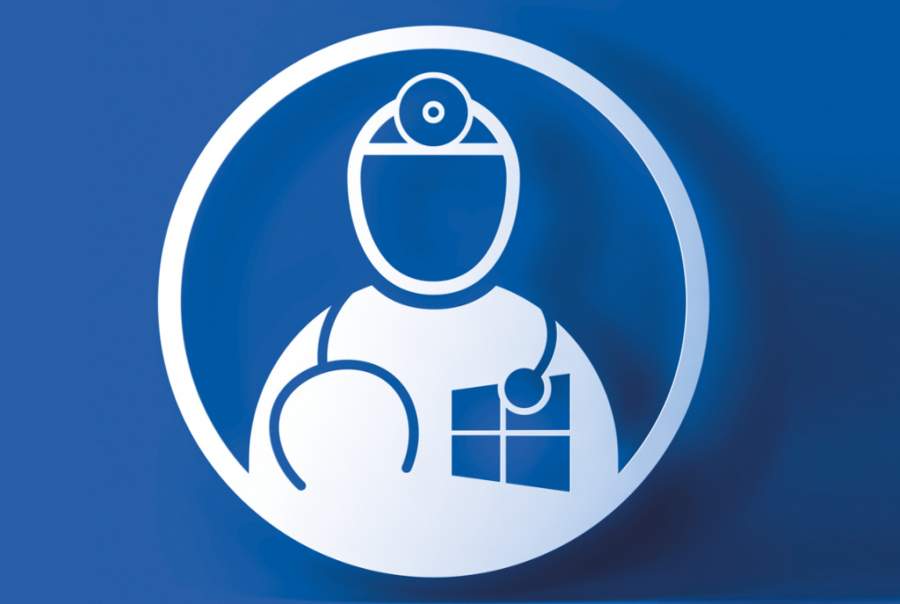
Zweithelfer
Bootfähiges Notfallsystem für Windows bauen
Wenn Windows wichtige Dateien fehlen, ein Schädling sich darin breitgemacht hat oder es ohne erkennbare Ursache spinnt, schlägt die Stunde des c’t-Notfall-Windows 2017: Der Bausatz auf der Heft-DVD packt eine startfähige Windows-Umgebung vorzugsweise auf einen USB-Stick und garniert ihn mit vielen nützlichen Werkzeugen.
Wir haben mit der Beigabe des Bausatzes für das c’t-Notfall-Windows keineswegs das Rad neu erfunden, aber es noch runder gemacht: Aufbauend auf der Arbeit von ChrisR und weiteren Freiwilligen im Forum auf theoven.org an „Win10PESE“ haben wir deren Winbuilder-Projekt ergänzt und so für Sie vorbereitet, dass der Bau des Systems auch ohne intime Kenntnisse dieser Umgebung gelingt. Wer den Ansatz schon aus vorherigen c’t-Ausgaben kennt und meint, direkt starten zu können, sollte dennoch etwas Geduld aufbringen und weiterlesen, um sich über die Neuerungen zu informieren.
Für alle, die das erste Mal mit diesem Ansatz in Berührung kommen: Winbuilder ist eine Software, die Skripte ausführt, um ein von Microsoft für spezielle Zwecke gedachtes Windows Preinstallation Environment (PE) so zu erweitern, dass es sich auch jenseits der ursprünglichen Aufgabe verwenden lässt. Letztlich erhält man so ein minimales Windows, das etwa von einem USB-Stick bootet. Das ist recht trickreich und hilft, diverse lizenzrechtliche Klippen zu umschiffen. Leider können wir auf der Heft-DVD kein unmittelbar startfähiges System unterbringen, sondern nur einen Bausatz liefern. Er erstellt das Notfallsystem mit Ihrer tatkräftigen Hilfe.
Risiken
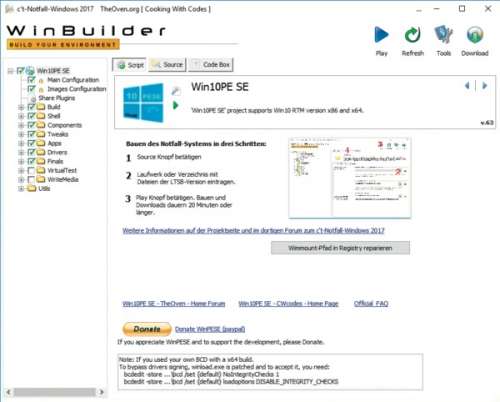
Wichtig ist, dass Sie das Notfallsystem nicht erst dann bauen und mit den Hinweisen aus den Folgeartikeln ausprobieren, wenn Ihr PC zickt. Idealerweise tun Sie das mit etwas Zeit in der Hinterhand, um es zumindest mal durchexerziert zu haben. Bei akuten PC-Problemen sollten Sie nicht den betroffenen PC zum Bauen verwenden, sondern, sofern vorhanden, ein funktionstüchtiges, sauberes Notebook oder gegebenenfalls den PC eines Freundes. Entscheidend ist, dass das verwendete System eine gute Anbindung ans Internet hat, anstandslos funktioniert und frei von etwaiger Schadsoftware ist.
Das Winbuilder-Projekt für das c’t-Notfall-Windows lädt diverse Programme aus dem Netz herunter und baut sie in das Notfallsystem ein. Sind einzelne Komponenten nicht verfügbar, kann der Bauprozess abbrechen. Es genügt oft, ihn nach einigen Stunden erneut zu starten. Den Download von Komponenten, bei denen es häufiger hakt, können Sie vorab von Hand anstoßen. Erst im Erfolgsfall starten Sie dann den Gesamtbauprozess.
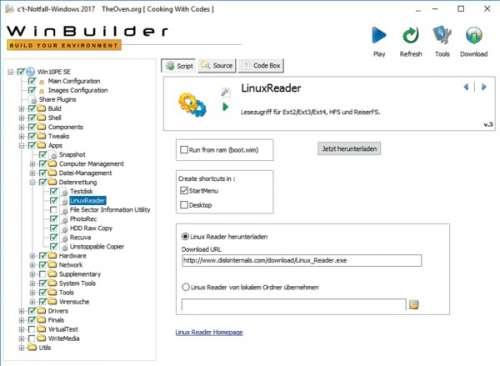
Gelingt der Bau partout nicht, könnte ein Hersteller seine Software so aktualisiert haben, dass sie sich nicht mehr mit unserem Bauplan verträgt. Als Ausweg bleibt dann nur, die Komponente vorübergehend zu deaktivieren, indem Sie das zuständige Häkchen im Winbuilder deaktivieren. Anfragen im Forum (siehe c’t-Link) zu problematischen Komponenten gehen wir regelmäßig nach und liefern Updates. Bitte haben Sie aber Verständnis, dass das nicht von jetzt auf gleich passiert.
Grundsätzlich veralten die Komponenten des Notfallsystems mit der Zeit: Alles, was sich um Schädlinge kümmert, braucht regelmäßig Signatur- oder Datenbank-Updates – eine Garantie, dass der Hersteller diese noch für die Version der Software anbietet, die Sie vor einem halben Jahr ins Notfallsystem eingebaut haben, gibt es nicht. Je älter Ihr Notfall-Stick also wird, desto eher misslingt die Signatur- oder Datenbankaktualisierung der Software. In den Genuss von Programm-Updates kommen Sie nur durch Neubauen; im laufenden Notfallsystem gelingt das Einspielen nicht.
Nebenwirkungen
Apropos Schadsoftware: Der Winbuilder verwendet beim Zusammenbauen des Notfallsystems diverse Hilfsprogramme, die währenddessen zum Beispiel aufgerufene Fenster mit der Windows-Kommandozeile verbergen. Diese Helfer setzen gern auch Schädlingsentwickler ein, um ihr Tun zu verschleiern. Das ruft manche Antivirus-Software auf den Plan, die derlei Treiben moniert oder sogar unterbindet. Tut sie Letzteres, unterbricht sie den Bauprozess und ruiniert das Endergebnis nachhaltig. (Microsofts Defender blieb allerdings bis Redaktionsschluss ruhig.)
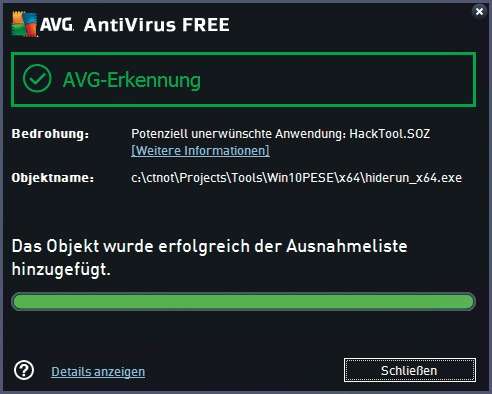
Sie haben zwei Optionen: Beobachten Sie den Prozess und definieren Sie passende Ausnahmen oder schalten Sie die Antivirus-Software während des Bauens aus. Generell sollten Sie, während das Notfallsystem gebaut wird, den PC nicht interaktiv nutzen (surfen, Mail lesen …). Zum einen verklickt man sich schnell mal und schließt eines der Fenster des Winbuilder, und zum anderen läuft man bei deaktivierter Antivirus-Software eher Gefahr, Schädlinge aufzusammeln.
Sollte der Bauprozess unvorhergesehen stoppen, kann er eine Windows-Installation in einem unsauberen Zustand zurücklassen: Die Skripte tauschen das Modul aus, das Windows für den Umgang mit WIM-Dateien verwendet (wimmount.sys). Es kommt unter anderem auch bei Upgrades von Windows 10 zum Einsatz. Im Normalfall restauriert unser Bausatz den Verweis auf das Modul, auch wenn es zu einem Fehler beim Bauen kommt – falls nicht, können Sie über den Knopf „Wimmount-Pfad in Registry reparieren“ auf der Eingangsseite des Winbuilder Ihr Windows in dieser Hinsicht kurieren.
Wirkstoff: LTSB
Der Bauprozess läuft unter Windows 7, 8.1 oder 10. Es spielt keine Rolle, ob es sich bei dem Bausystem um ein 32- oder 64-Bit-Windows handelt. Unter der Haube des fertigen Notfall-Windows steckt stets eine LTSB-Version von Windows 10. Die müssen Sie zuvor herunterladen (siehe c’t-Link), idealerweise die aktuelle 1607. Sie verspricht gute Unterstützung auch für moderne PCs. Telemetrie und andere Gimmicks fehlen in der Umgebung. Das Notfallsystem funktioniert wunderbar auch für die Wartung älterer installierter Windows-Fassungen, ist also in keiner Weise auf Windows 10 begrenzt.
Andere Installationsmedien für Windows 10 eignen sich als Grundlage zum Bauen nur begrenzt: Wenn die ältere LTSB-Version (1507) zum Einsatz kommt, stürzen einige der im Notfallsystem enthaltenen Programme ab, wenn Sie eigene Dialoge zum Öffnen von Dateien anzeigen wollen (Drag & Drop einer Datei in das Fenster klappt indes). Per Media-Creation-Tool heruntergeladene Datenträger taugen überhaupt nicht. Die darin enthaltenen WIM-Dateien kann Winbuilder nicht verarbeiten. Deswegen experimentieren Sie nicht, sondern sparen Sie Zeit, indem Sie die jetzt aktuelle LTSB-Version herunterladen.
Je nachdem, was Sie an den Winbuilder verfüttern, kommt hinterher eine 32- oder 64-Bit-Version des Notfallsystems heraus. Für PCs mit UEFI brauchen Sie die 64-Bit-Fassung. Die 32-Bit-Version ist geringfügig kleiner. Aufgrund der gehobenen Ausstattung des Notfallsystems läuft es nur auf PCs rund, in denen mindestens vier GByte RAM stecken – sonst starten nicht alle Programme. Der Stick, auf den Sie es spielen, sollte mindestens vier GByte groß sein – dann bleibt dort etwas Platz für Daten oder weiteres Werkzeug.
Theoretisch ist es möglich, das Notfallsystem auf ein optisches Medium zu brennen. Das hat den charmanten Vorteil, nicht durch Schadsoftware manipulierbar zu sein. Andererseits artet die Nutzung in eine Geduldsprobe und einen Geräuschtoleranztest aus. Wir empfehlen deshalb einen Stick. Idealerweise ist der per Hardware mit einem Schreibschutz zu versehen.
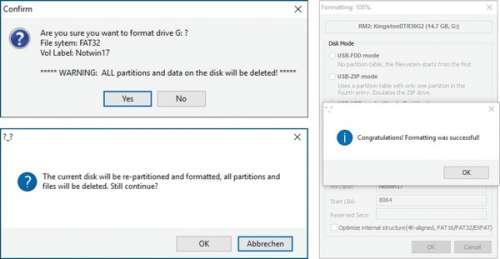
Die Funktionen zum Beschreiben der diversen Medien finden Sie im Konfigurationsbaum für das Winbuilder-Projekt unter „WriteMedia“. Klicken Sie dort das gewünschte Skript an und aktivieren Sie den „Script“-Knopf in der Dachzeile der rechten Hälfte des Winbuilder-Fensters. Betätigen Sie den Brenn- oder „Copy to USB“-Knopf. Bei Letzterem müssen Sie zuvor auswählen, unter welchem Laufwerksbuchstaben der Zielstick erreichbar ist. Obacht: Wenn Sie hier danebengreifen, löscht das Skript durch Formatieren das falsche Laufwerk! (notwin17@ct.de)
Video-Tutorien, Forum:ct.de/yrkv
